AE动效导出透明背景gif的三种方式 |
您所在的位置:网站首页 › ps怎么导出透明背景图 › AE动效导出透明背景gif的三种方式 |
AE动效导出透明背景gif的三种方式
|
方式一:APNG软件转换 1、AE做好的动效,导出为序列帧图。 2、序列帧图导出方式如下:文件>导出>添加到渲染队列> 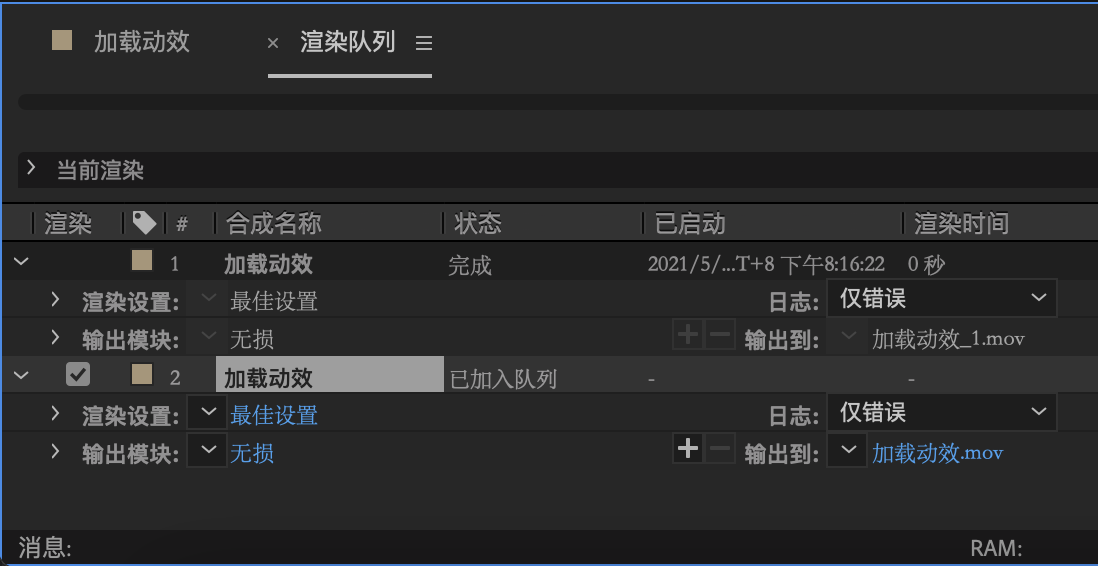
>点击“无损”>格式设置为【“PNG序列”】,通道设置为【RGB+Alpha】>确定>设置好输出路径>点击“渲染” 3、安装一个“APNG”转换器,MAC 可以安装APNG Maker(免费的),然后把你的AE导出的序列帧图全选拖入转换器,转换成APNG格式。这样就会得到一个透明背景的动图啦~ 方式二:用AE自带的导出,导出一个透明MOV格式的文件,通过PS转换。实现方式如下: 1、AE做好动效>编辑>“输出模块”>点击“编辑”>将通道设置为:“RGB+Alpha”>点击“文件”菜单>导出>“添加到渲染队列”>设置好输出路径>点击“渲染” 2、找到AE导出MOV文件>用PS打开(PS会自动创建时间轴)>“文件”菜单>导出>“存储为web所用格式”>设置导出为“gif”格式>设置好导出路径>存储 方式三:通过bodymovin插件将AE动效转换为json代码包实现,实现方式如下 1、安装bodymovin插件,插件下载网址:https://aescripts.com/learn/zxp-installer/ 2、插件安装方法及结合AE转换方式:https://www.bilibili.com/video/BV1K54y1v75Y/?spm_id_from=333.999.0.0&vd_source=304be779c3a589c5e5a8b5298f10a3aa 3、根据讲解方法转换好json格式后,我们需要对我们转换好的json包进行效果测试。测试网址:https://lottiefiles.com/preview,将我们转换好的json包拖到测试网址面板即可查看动效预览效果。这里需要注意的是,拖入的时候需要将json包和img文件打包并压缩,最终拖入整个压缩包即可查看预览效果。要拖入面板的文件如下: 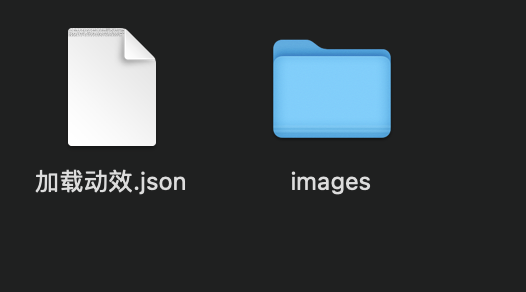
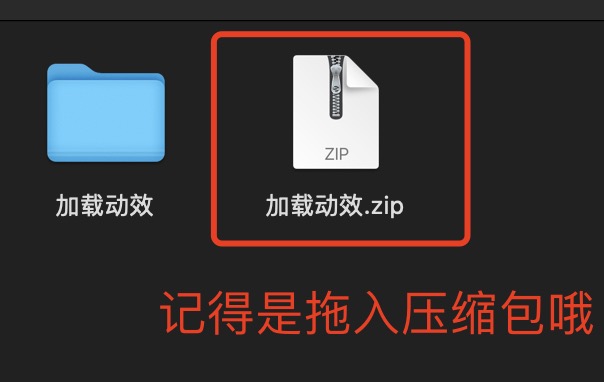
4、最终将整个压缩包发给研发同学就OK啦~ 自己工作中踩的坑,通过请教各路大佬和网上查资料总结出来的经验。有需要的同学收藏起来!!! |
【本文地址】
今日新闻 |
推荐新闻 |